Comment organiser les images dans un document de 2 013 mots
Quand les choses se développent compliqué avec les graphiques de votre document dans Word 2013, vous entrez dans le domaine de l'organisation de l'image. Plusieurs images ont souvent besoin de positionnement, l'alignement, l'organisation et le regroupement en une unité. Il est pas une chose complexe, mais plutôt un gain de temps que vous pouvez employer.
Sommaire
Toutes les commandes se trouvent sur la barre d'outils Format, dans le groupe Organiser. Évidemment, l'image (s) graphique doit être sélectionné pour cette barre d'outils apparaisse.
Pour sélectionner plusieurs images, appuyez et maintenez la touche Maj enfoncée et cliquez sur chaque image.
Comment aligner vos graphiques
Une façon d'aider à organiser et exposer plusieurs images sur une page est de montrer la grille: Choisissez la commande Afficher le quadrillage dans le menu du bouton Aligner. Instantanément, la page se transforme en papier millimétré, pour vous aider à positionner vos graphiques et le texte.
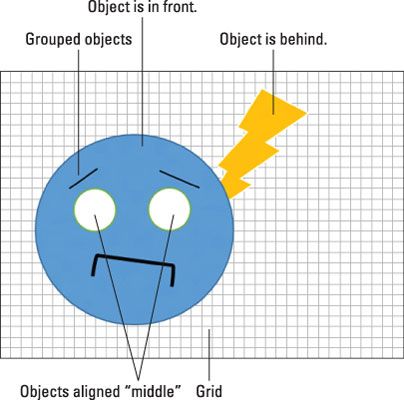
Lorsque vous trouvez la grille ennuyeux, vous pouvez désactiver le quadrillage: Choisissez la commande Afficher le quadrillage dans le menu du bouton Aligner à nouveau. Mais vous pouvez également utiliser la fonction de guides d'alignement. On la retrouve aussi sur le menu du bouton Aligner.
Avec l'option de guides d'alignement sur une ligne verte de chaux apparaît lorsque vous faites glisser une image proche des marges de la page, ou lorsque l'image est aligné avec le bord supérieur ou inférieur d'un autre graphique sur la page. Utilisez cette ligne verte pour positionner plus précisément l'image.
Comment organiser plusieurs images
De nouvelles images sont largués sur une page une sur l'autre. Vous ne remarquez pas cet arrangement moins deux images se chevauchent. Lorsque vous êtes mécontent de la superposition, vous pouvez modifier l'ordre d'une image en la sélectionnant et en utilisant le Amener à l'avant et à l'arrière-boutons dans le groupe Organiser de l'onglet Format.
Pour vous aider à garder plusieurs images alignés, utilisez le menu du bouton Aligner. Après avoir sélectionné plusieurs images, choisissez une option d'alignement. Par exemple, en utilisant la commande Moyen aligner des séries les yeux sur l'image du visage. En outre, l'option Aligner sélection des objets a été choisi dans le menu pour veiller à ce que les objets alignés les uns avec les autres et non pas avec le bord de la page ou les marges du paragraphe.
Pour aligner des objets à bord de la page, choisissez l'option Aligner sur la page dans le menu Align. Avec ce réglage, les images peuvent être alignés avec le bord de la page en utilisant le menu Align.
Pour aligner une boîte de légende ci-dessous une image, assurez-vous que le paramètre Aligner Objets sélectionnés est choisi dans le menu Align. Commencez par sélectionner l'image et sa légende, puis choisissez l'option Aligner au centre. Vous pourriez également vouloir groupe l'image et sa légende.
Le Distribuer horizontalement et verticalement commandes Distribuer dans le menu Aligner peut vous aider de manière uniforme l'espace sur une ligne ou une colonne d'images.
Comment les images de groupe
Lorsque vous concocter une image complexe à l'aide de plus petits morceaux, ou lorsque vous organisez des formes ou des images - ou une image et sa légende - garder ces éléments ensemble. De cette façon, vous pouvez les déplacer comme une seule unité, de copier et coller, ou appliquer des effets d'image. L'astuce consiste à regrouper les éléments distincts en un seul objet.
Pour des images de groupe dans votre document, sélectionnez les images, puis choisissez la commande Groupe du Groupe menu Objets. Les images sont ensuite traitées comme une unité, qui est un ensemble de formes de mots individuels.
Pour dissocier, cliquez sur les images regroupées, puis choisissez la commande Dissocier du Groupe menu Objets.






